Guide facile sur la façon de créer un filigrane pour les images et les vidéos
Lorsque vous obtenez une superbe photo ou vidéo, souhaitez-vous y ajouter un filigrane exclusif ? Ceci a pour but d'annoncer que cette œuvre n'appartient qu'à vous et de renforcer un précieux sentiment de collection et de propriété. Mais comment pouvez-vous mettre en pratique vos idées de filigrane ? Ne t'inquiète pas; et cet article vous propose 3 guides efficaces sur comment faire un filigrane. Parcourez cet article et trouvez votre méthode préférée.
Liste des guides
La meilleure façon de créer un filigrane pour les vidéos Comment créer un filigrane avec Word Comment créer un filigrane avec Photoshop FAQ sur la création d'un filigraneLa meilleure façon de créer un filigrane pour les vidéos
Vous pouvez accéder directement à certains programmes de montage pour créer un filigrane sur votre vidéo. Vous n'avez pas besoin de créer un logo en filigrane sur d'autres programmes, ce qui vous fera gagner beaucoup de temps. Vous pouvez utiliser AnyRec Video Converter. Ce puissant logiciel de montage vidéo peut ajouter un filigrane à vos vidéos. En outre, vous pouvez créer un nouveau logo en filigrane chaque fois que vous éditez une nouvelle vidéo, ce qui diversifie vos filigranes. Ce programme contient également d'autres fonctionnalités puissantes telles que des filtres, des vidéos en écran partagé, la suppression des filigranes, etc.

Vous permet de créer des logos en filigrane avec du texte ou des images.
Modifiez facilement la police, la couleur et la taille du filigrane.
Définissez la durée de votre logo en filigrane à temps plein.
Exportez la vidéo avec votre filigrane en haute qualité.
100% Sécurisé
100% Sécurisé
Étape 1.Téléchargement Gratuit AnyRec Video Converter et lancez-le. Cliquez sur le bouton "Ajouter" pour choisir votre vidéo et l'importer dans le logiciel.
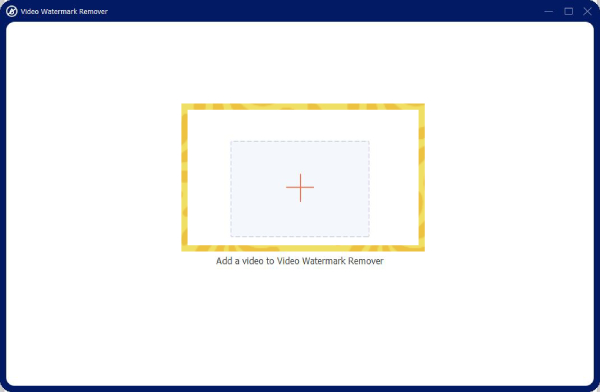
Étape 2.Faites un clic gauche sur le bouton "Modifier" à côté de votre vidéo.
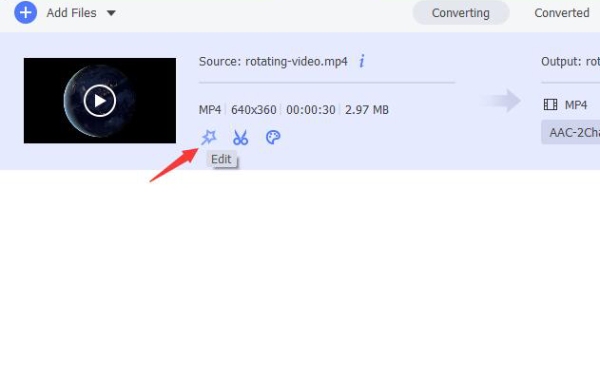
Étape 3.Sur cette nouvelle interface, cliquez sur le menu "Filigrane" en haut. Vous pouvez choisir un filigrane de texte et saisir ce que vous voulez, puis vous pourrez voir le filigrane apparaître sur votre vidéo. Vous pouvez également en définir la police, la taille, la couleur et l’opacité.

Étape 4.Vous pouvez également choisir un filigrane photo. Cliquez sur le bouton "Ajouter une image" pour sélectionner votre image comme filigrane.

Comment créer un filigrane avec Word
Vous pouvez également essayer un logiciel d'édition de texte - Word. Ce programme dispose également d'une puissante fonction de conception de photos et de textes à condition que vous élargissiez votre imagination. Vous pouvez également utiliser les modèles de filigrane pour créer des filigranes simples.
Étape 1.Ouvrez Microsoft Word et créez un document vierge. Cliquez sur le bouton "Insérer" pour ajouter une image ou des formes comme arrière-plan de votre filigrane.
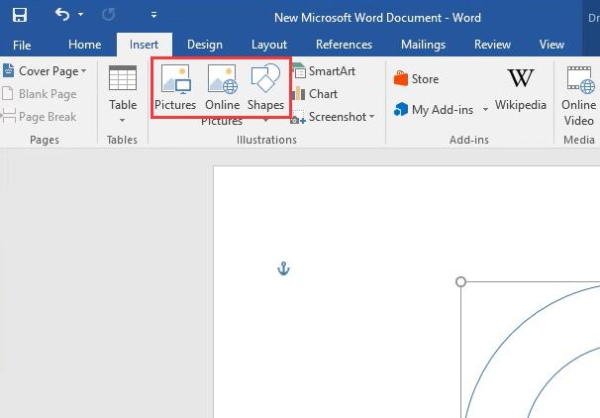
Étape 2.Vous pouvez cliquer sur le bouton "Format" pour ajouter un style WordArt à votre texte. Votre texte est la partie principale de votre logo en filigrane, vous devez donc décider délibérément quoi saisir.
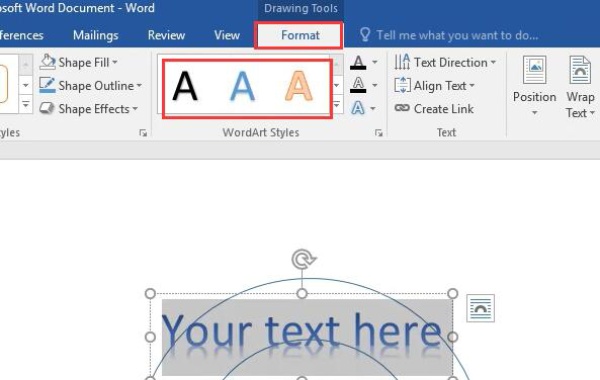
Étape 3.Vous pouvez également ajouter d'autres formes, modifier leurs tailles et les combiner pour obtenir change l'arrière-plan de ta photo et créez une belle mise en page et une belle texture.
Étape 4.Les 2 étapes suivantes constituent la dernière et la plus importante partie. Vous devez maintenir le bouton « Contrôle » de votre clavier et cliquer avec le bouton gauche sur tous les éléments de votre page. Et puis, faites un clic droit sur le logo en filigrane et choisissez la fonction « Groupe ».
Étape 5.Maintenant, vous pouvez voir que vos éléments sont réunis en une seule unité. Faites un clic droit sur le logo en filigrane et cliquez sur l'option "Enregistrer en tant qu'image" pour exporter votre logo en filigrane.
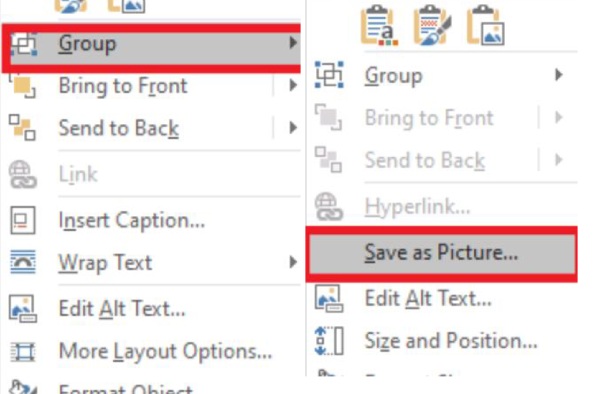
Créer un filigrane avec Word est vraiment rafraîchissant. Ce programme ne nécessite pas de compétences d'édition expérimentées et peut concrétiser vos idées de filigrane une fois que vous êtes prêt à y consacrer du temps. Si vous souhaitez créer un filigrane de manière plus professionnelle, vous pouvez essayer des programmes plus complexes.
Comment créer un filigrane avec Photoshop
Photoshop est un puissant programme d'édition professionnel qui peut faites vos photos HD ou peaufiner la texture des images. Cela nécessite des compétences expérimentées et des connaissances de base. Il offre le plus grand nombre d'opérations et de fonctionnalités essentielles et fondamentales afin que ses utilisateurs puissent associer ces fonctionnalités entre elles pour créer de magnifiques œuvres. Vous pouvez également essayer ce programme pour créer votre propre logo en filigrane.
Étape 1.Lancez Photoshop et créez un nouveau document. Vous pouvez choisir la taille de votre document pour vous aider à fonctionner facilement.
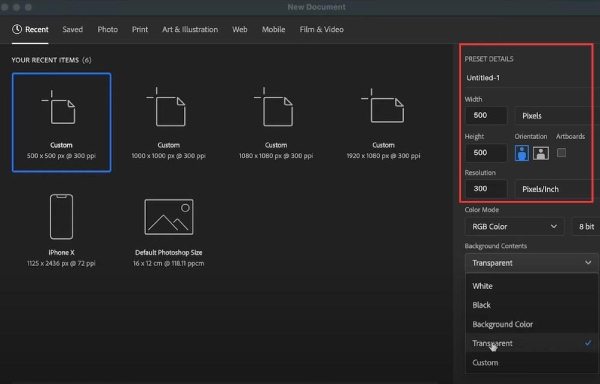
Étape 2.Vous pouvez cliquer sur le bouton "Texte" pour ajouter d'abord un texte. En haut de la fenêtre, vous pouvez modifier la police, la couleur et la taille de votre texte. Votre texte est la partie principale de votre filigrane, alors réfléchissez-y avant de le saisir.
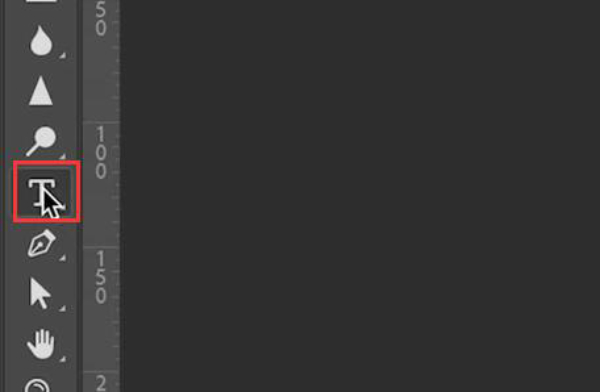
Étape 3.Faites un clic droit sur votre texte dans la fenêtre "Couche" dans le coin inférieur droit. Choisissez ensuite le « Type de rastérisation » pour transformer votre texte en image afin de pouvoir le contrôler plus facilement.
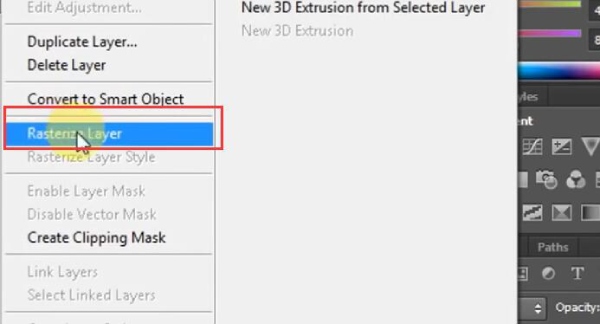
Étape 4.Vous pouvez cliquer avec le bouton droit sur le bouton "Forme" pour choisir un type de forme pour votre filigrane.
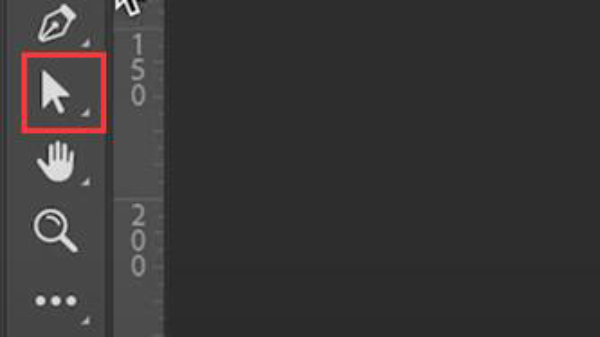
Étape 5.Les deux étapes suivantes sont la partie la plus importante. Après avoir ajouté tous vos éléments, vous pouvez cliquer sur le bouton "Transparence" pour faire disparaître le calque d'arrière-plan.
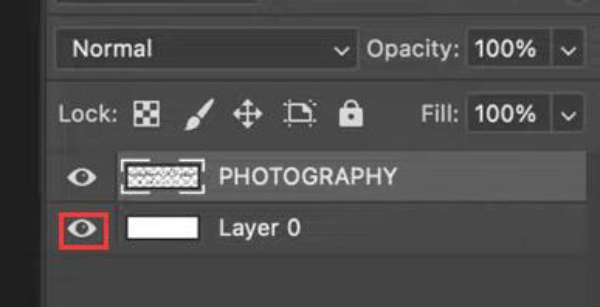
Étape 6.Enfin, vous pouvez exporter votre filigrane. Pensez à enregistrer votre filigrane au format PNG et à cocher la case "Transparence".
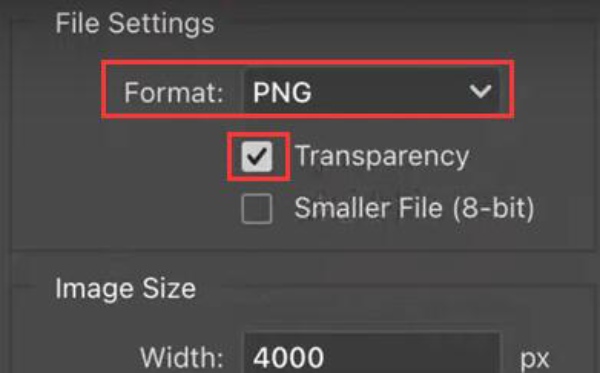
FAQ sur la création d'un filigrane
-
Comment puis-je supprimer un logo en filigrane d’une image ?
Il existe de nombreux autres programmes de retouche photo capables de créer ou de supprimer un filigrane. Vous pouvez télécharger certains programmes d'édition ou utiliser un outil de suppression de filigrane en ligne comme AnyRec Suppresseur de filigrane gratuit en ligne. Il vous suffit de télécharger votre photo et de commencer à supprimer le filigrane en quelques clics.
-
Que se passe-t-il si mes logos en filigrane sont supprimés ?
Vous pouvez protéger vos droits avec des lois. La suppression des filigranes est illégale dans certains pays ou régions. Si vos filigranes sont supprimés et que vos œuvres sont réimprimées ou republiées à des fins commerciales, vos droits sont violés. Cependant, en raison des coûts élevés en temps et en énergie, il peut être difficile de protéger vos droits.
-
Puis-je insérer des filigranes directement sur Word ?
Oui. Vous pouvez utiliser les fonctionnalités « Conception » et « Filigrane » sur Word pour créer rapidement un filigrane. Cependant, cette méthode ne peut ajouter des filigranes que sur une position fixe en arrière-plan. Par conséquent, vous pouvez utiliser Word pour modifier afin de créer votre propre filigrane spécial.
-
Comment puis-je supprimer le filigrane d'une vidéo ?
Vous pouvez utiliser Convertisseur vidéo Anyrec. Dans la fonction « Boîte à outils » de ce programme, vous pouvez trouver la fonctionnalité « Video Watermark Remover ». Vous pouvez l'utiliser pour supprimer facilement un filigrane.
-
Puis-je vendre mes idées de filigranes à d’autres ?
Oui. Tant que vous avez des idées diverses et des compétences expérimentées en matière de création de filigranes, vous pouvez facilement vendre vos idées de filigrane à d'autres.
Conclusion
Tu as appris comment concrétiser vos idées de filigrane. Désormais, vous pouvez ajouter votre filigrane à vos œuvres pour annoncer votre propriété et les enregistrer dans votre collection privée. Nous espérons que vous pourrez utiliser cette compétence pour faire prospérer votre carrière de créateur ou profiter de votre passe-temps de création pour vous divertir quotidiennement !
100% Sécurisé
100% Sécurisé
